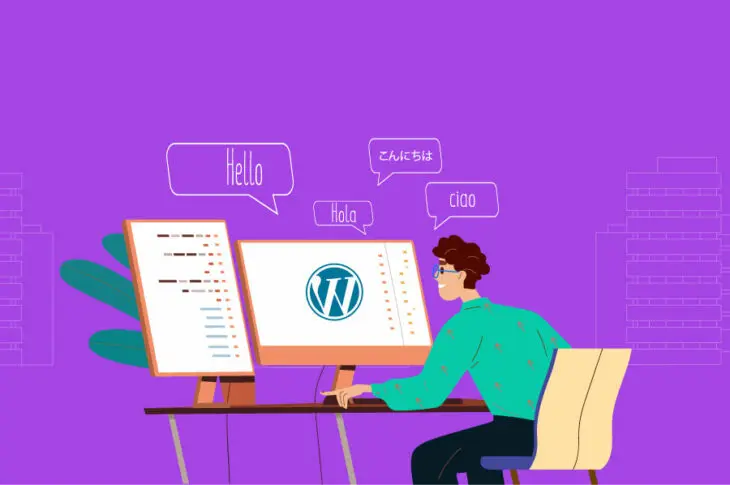Как владелец сайта, доступность должна быть одним из ваших главных приоритетов. Это потому, что если часть ваших посетителей не может прочитать ваш контент, вы, вероятно, теряете заинтересованную аудиторию. Не делая ваш сайт многоязычным, ваша аудитория ограничится посетителями, которые могут читать на вашем языке.
К счастью, WordPress облегчает добавление многоязычных функций на ваш веб-сайт. Для этого вы можете установить многоязычный плагин или использовать программное обеспечение для перевода, чтобы добавить материалы на других языках. Таким образом, вы сможете предложить многоязычный контент пользователям по всему миру.
В этом посте мы объясним, что такое многоязычный сайт и почему вам стоит подумать о создании такового. Затем мы обсудим, как вы можете добавить многоязычные функции на ваш сайт. Начнем!
Введение в многоязычные сайты WordPress
По сути, многоязычный сайт предоставляет один и тот же контент более чем на одном языке. Это означает, что независимо от того, как написана оригинальная статья, пользователи могут быть перенаправлены на свой родной язык:
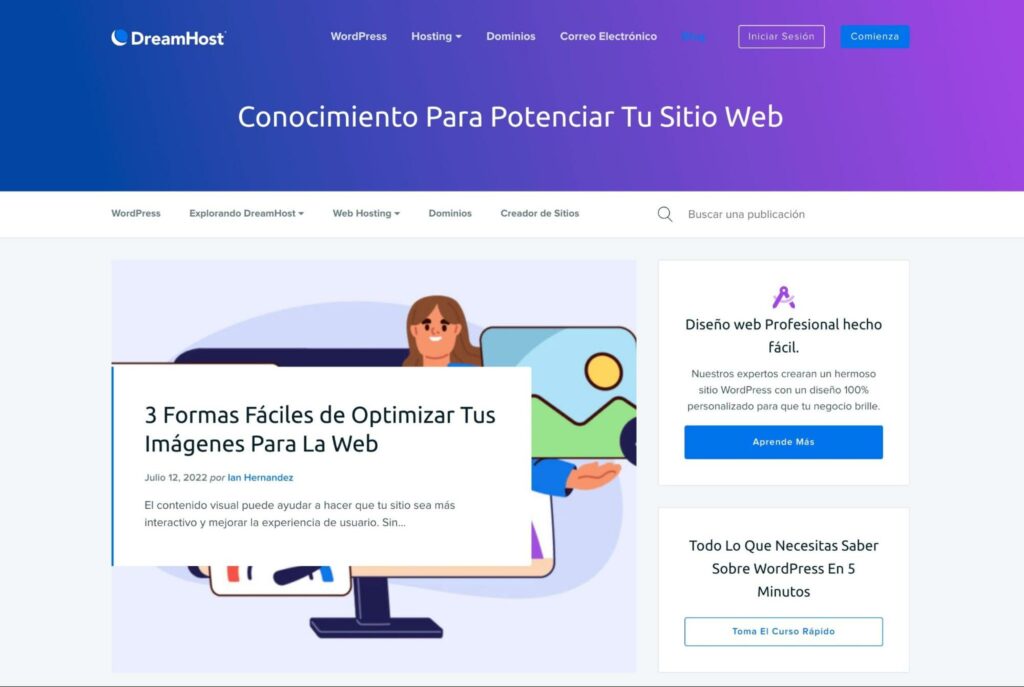
Вместо использования одного языка, вы можете добавить многоязычные функции на ваш сайт. Будь то многоязычный плагин, Google Translate или ручные переводы, вы можете начать делиться своим контентом по всему миру.
Многоязычные функции в WordPress 6.0
WordPress 6.0 принёс множество обновлённых функций, включая расширенное редактирование полного сайта и блоки для всего сайта. Однако основное программное обеспечение не включает функциональность на нескольких языках. Хотя сам WordPress пока не поддерживает встроенные двуязычные или многоязычные функции, многие Plugins/plugin позволяют вам легко переводить ваши записи и страницы.
К счастью, WordPress постоянно работает над новыми особенностями. Вот план развития проекта Gutenberg от WordPress на несколько лет вперед: Gutenberg Project:
- Упрощенное редактирование: Разработка редактора блоков
- Настройка: Полное редактирование сайта, шаблоны блоков, каталог блоков и темы на базе блоков
- Сотрудничество: Совместная работа нескольких авторов
- Многоязычность: Внедрение многоязычных функций
В настоящее время мы находимся на втором этапе проекта Gutenberg. Поэтому, если вы хотите создать многоязычный сайт только на базе основного программного обеспечения WordPress, вам придется подождать некоторое время, так как сейчас нет точного графика, когда проект достигнет четвертого этапа.
В ближайшие несколько лет мы также должны увидеть, как другие Системы управления содержимым (CMS) станут готовы к поддержке многоязычного контента. Если вы используете headless CMS, в будущем, вероятно, появится поддержка многоязычного контента.
Преимущества создания многоязычного сайта
Независимо от типа контента, который вы создаете, создание многоязычного сайта может принести вам пользу. Будь то бизнес-сайт или маленький блог, перевод вашего контента может быть эффективным способом расширения вашей аудитории.
Перевод вашего сайта может значительно увеличить ваш органический трафик. Хотя английский язык является наиболее распространенным в интернете, он составляет только 25.9% пользователей в сети. Это означает, что если вы не переведете свой английский контент на другой язык, вы можете не достичь большей глобальной аудитории.
Кроме того, создание многоязычного сайта может улучшить вашу оптимизацию для поисковых систем (SEO). Если вы пытаетесь завоевать позиции с английскими ключевыми словами, вы могли заметить, что конкуренция здесь велика. В других языках те же ключевые слова могут быть гораздо менее насыщенными.
Например, ключевое слово «доставка еды» имеет большое количество поисков и конкуренции. С дорогим ставкой за верхнюю часть страницы, вы можете не захотеть использовать его:
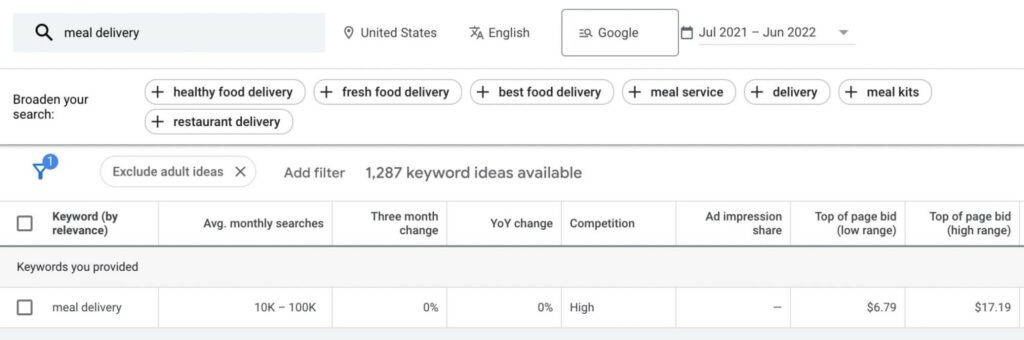
Однако использование ‘entrega de comida’ может улучшить ваши результаты. Просто переведя ваш ключевой запрос на испанский, вы можете провести эффективную рекламную кампанию без конкуренции с другими сайтами:
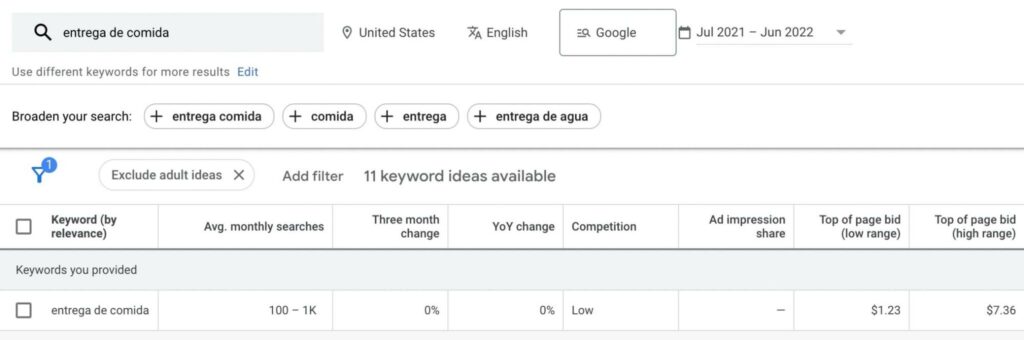
Кроме того, предложение контента на родном языке посетителей может обеспечить лучший опыт пользователя (UX). Вместо того чтобы полагаться на Google Translate, пользователи смогут сразу понять ваш сайт и найти нужную информацию.
Это также может сделать ваш сайт более надежным и заслуживающим доверия. Когда вы сможете устранить барьер в общении, пользователи со всего мира могут с большей вероятностью доверять тому, что вы говорите.
Типы многоязычных плагинов
Поскольку WordPress изначально не поддерживает многоязычность, одним из эффективных решений является установка многоязычного плагина. С помощью этих плагинов, вы можете начать публиковать контент на других языках. Однако некоторые многоязычные плагины могут предложить более глубокие переводы, чем другие. Давайте рассмотрим несколько разных типов.
Комплексные многоязычные плагины
Лучшие многоязычные Plugins/plugin позволят вам переводить каждую часть вашего сайта, от написанного контента до ваших тем и Plugins/plugin. Когда вы хотите сделать ваш сайт полностью многоязычным, эти Plugins/plugin могут быть эффективными инструментами.
Один из самых популярных многоязычных плагинов — TranslatePress. После установки вы можете использовать его редактор для
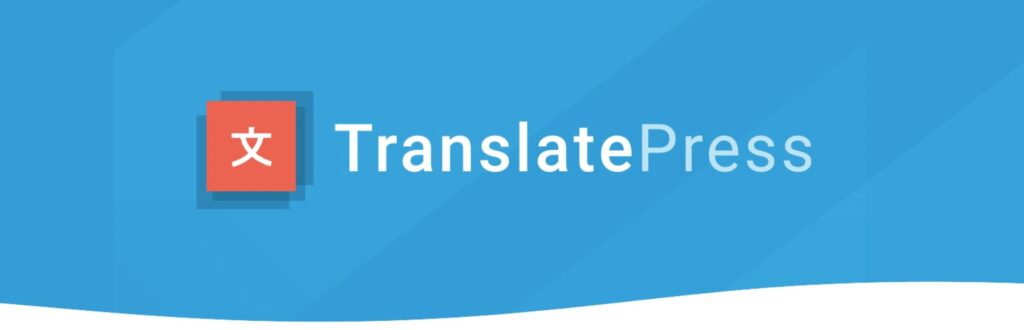
Кроме того, интегрируя TranslatePress с Google Translate или DeepL, вы можете настроить автоматический перевод всего вашего контента. Обратите внимание, что использование сервиса, который работает на основе машинного перевода, не будет столь эффективным, как работа с человеком, который носитель языка, на который вы переводите ваш контент.
К счастью, вы можете исправить любые ошибки, которые могут возникнуть в машинном переводе вручную и видеть живой предпросмотр этих изменений во время процесса редактирования.
Polylang — это еще один мощный многоязычный плагин, который позволяет вам переводить ваши посты, страницы, медиафайлы, категории и теги. Вы даже можете создавать переводы любых пользовательских типов записей, виджетов, навигационных меню и URL-адресов:
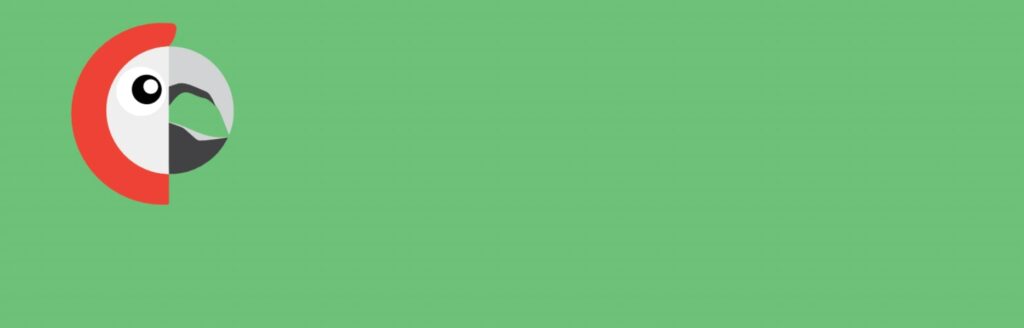
К тому же, Polylang может улучшить ваш многоязычный SEO. Устанавливая HTML-теги hreflang, URL-адреса, дружественные к SEO, и теги Open Graph, Polylang может помочь вам начать появляться в глобальных результатах поиска.
Обе эти дополнительные услуги можно скачать бесплатно. Однако, если вы хотите получить доступ к расширенным функциям и дополнениям, вам, вероятно, придется приобрести премиум-версии.
Автоматизированные плагины перевода
В качестве альтернативы, некоторые многоязычные Plugins/plugin подключаются к автоматическим сервисам перевода. Этот тип Plugins/plugin может предоставлять переводы для определенных частей вашего сайта, но не будет настолько комплексным.
Например, Переведите WordPress с помощью GTranslate может сделать ваш сайт многоязычным с использованием Google Translate. С этим плагином вы можете добавить разные языки в виджет, позволяя пользователям легко переключаться на свой родной язык:
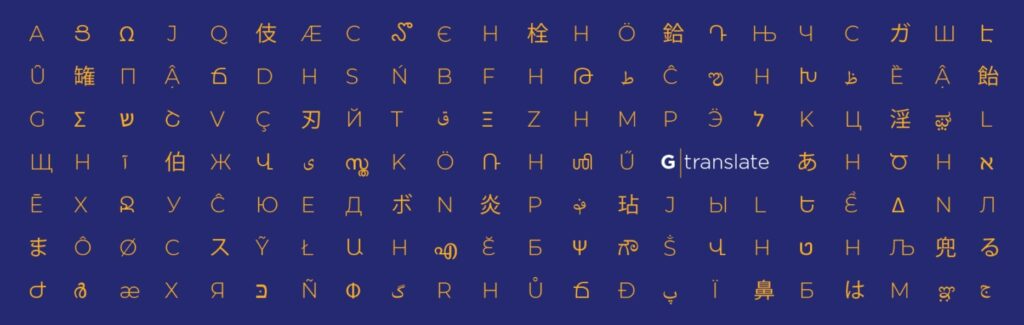
Бесплатная версия GTranslate включает статистические машинные переводы. В премиальной версии вы можете получить доступ к нейронным переводам Google, которые могут быть гораздо более точными. Также основное программное обеспечение не поддерживает ручные исправления.
Если вы разработчик программного обеспечения, вы можете получить преимущество от использования Loco Translate. В отличие от других вариантов в этом списке, Loco Translate позволяет обновлять языковые файлы в вашей теме или плагинах:
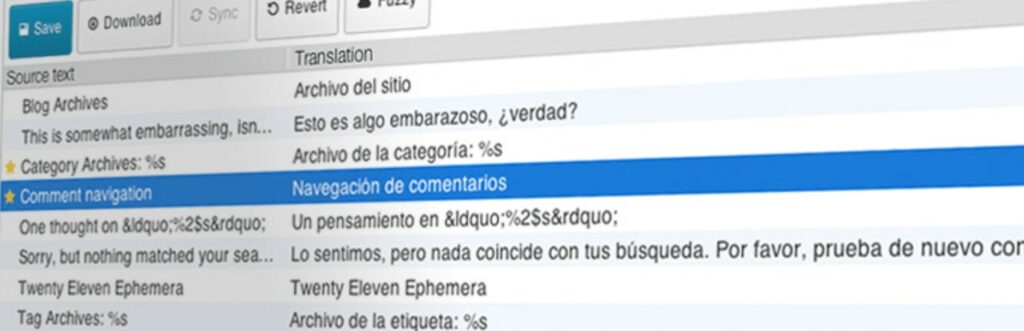
Используя встроенный редактор переводов, вы можете изменять файлы перевода WordPress непосредственно в вашей административной панели управления. Это будет содержать интегрированные автоматические сервисы перевода, чтобы помочь вам создать тему или плагин, готовые к использованию в многоязычной среде.
Как создать многоязычный сайт с WordPress (7 методов)
Перевод может стать ключом к привлечению мирового трафика на ваш сайт. Чтобы помочь вам начать, мы составили несколько способов сделать ваш контент многоязычным.
1. Выберите тему, готовую к использованию несколькими языками
Часто выбор темы может быть важным первым шагом в улучшении внешнего вида и функциональности вашего сайта. Когда вы пытаетесь создать многоязычный контент, вы можете рассмотреть возможность установки темы, готовой к переводу.
В теме WordPress, готовой к переводу, программное обеспечение поддерживает перевод на множество языков. Для достижения этого разработчики обычно сосредотачиваются на различных факторах, включая:
- Интернационализация (i18n): Разработка тем, ориентированная на удобный перевод.
- Локализация: Процесс перевода с оригинального языка на новый язык.
- Текст справа налево (RTL): Поддерживает языки, которые читаются справа налево, включая арабский, арамейский и иврит.
Важно помнить, что тема, готовая к переводу, не будет автоматически переводить ваш контент. Она просто обеспечивает надежную инфраструктуру для вашего переведенного контента.
Чтобы найти многоязычную тему, вы можете применить фильтр в каталоге тем WordPress. Здесь кликните на Feature Filter и выберите опцию Translation Ready:
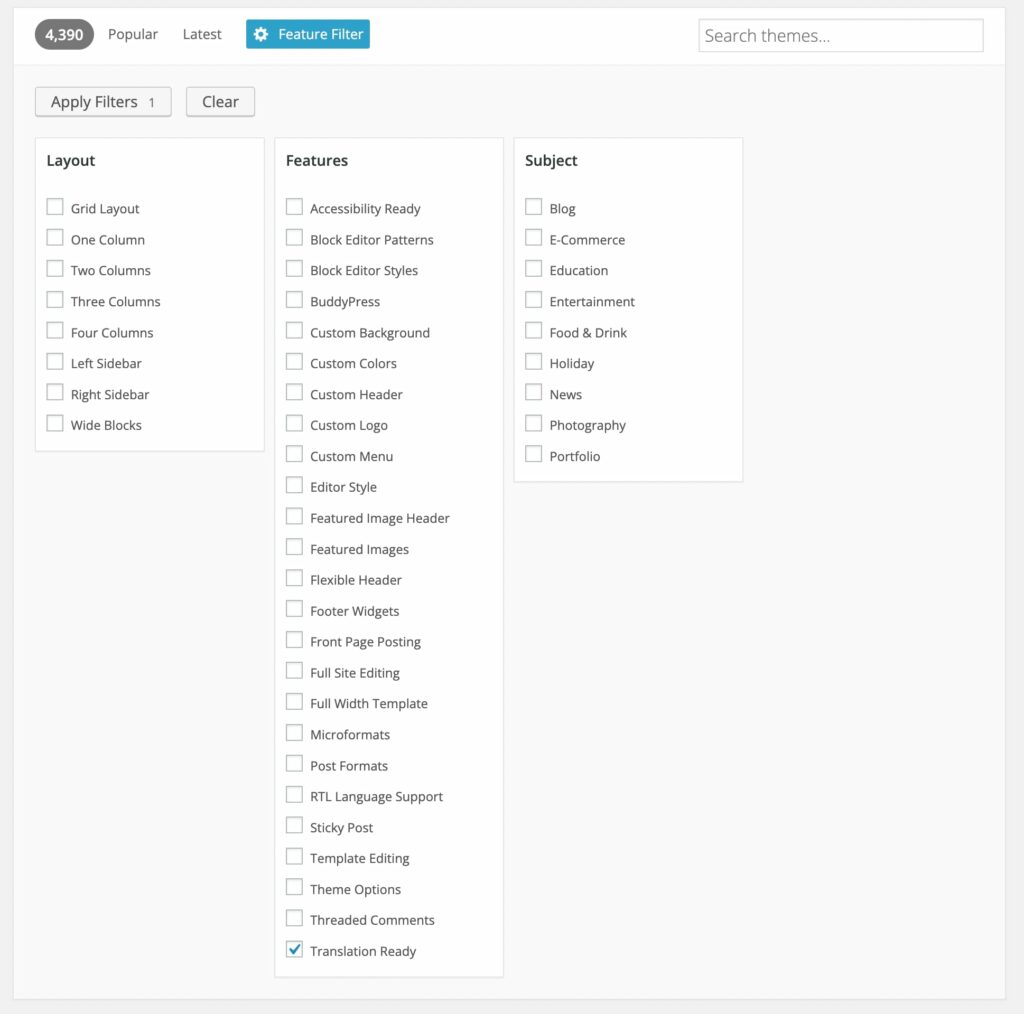
Это исключит любые темы WordPress без поддержки многоязычности. После просмотра результатов вы можете установить и активировать тему, готовую к переводу:
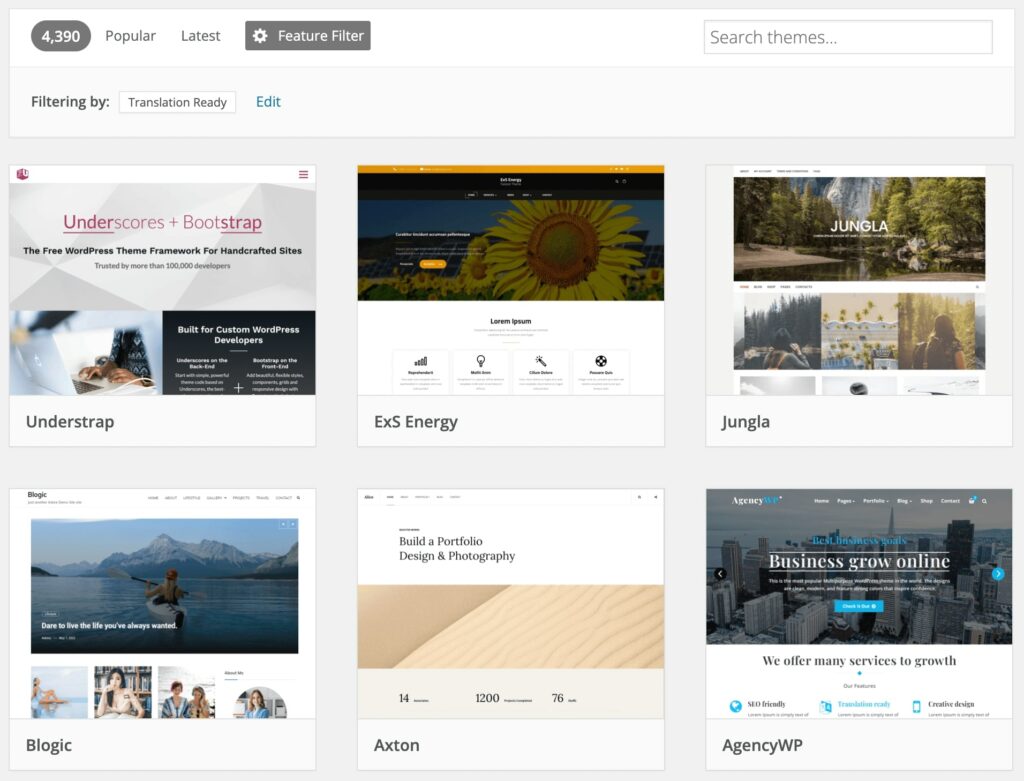
Одна из самых мощных тем, готовых к переводу, — Divi. Она интегрируется с множеством многоязычных плагинов и поддерживает полный перевод своего frontend интерфейса:
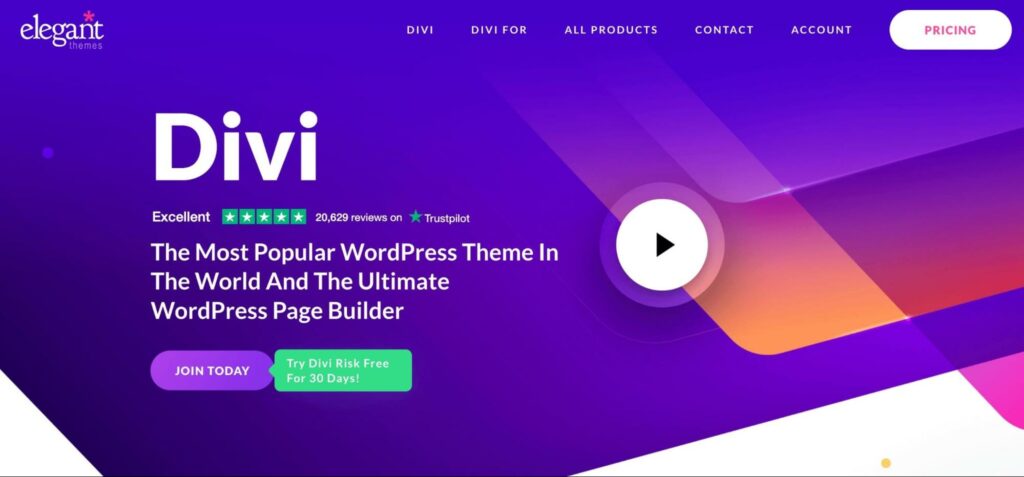
К тому же, локализация Divi охватывает всё, от полей форм до описаний. Более того, после включения языка с право-налево, этот шаблон автоматически активирует режим RTL.
Если вы ищете более доступный вариант, рассмотрите тему Neve. Несмотря на более минималистичный дизайн, она может адаптироваться практически к любому новому языку, который вам может понадобиться:
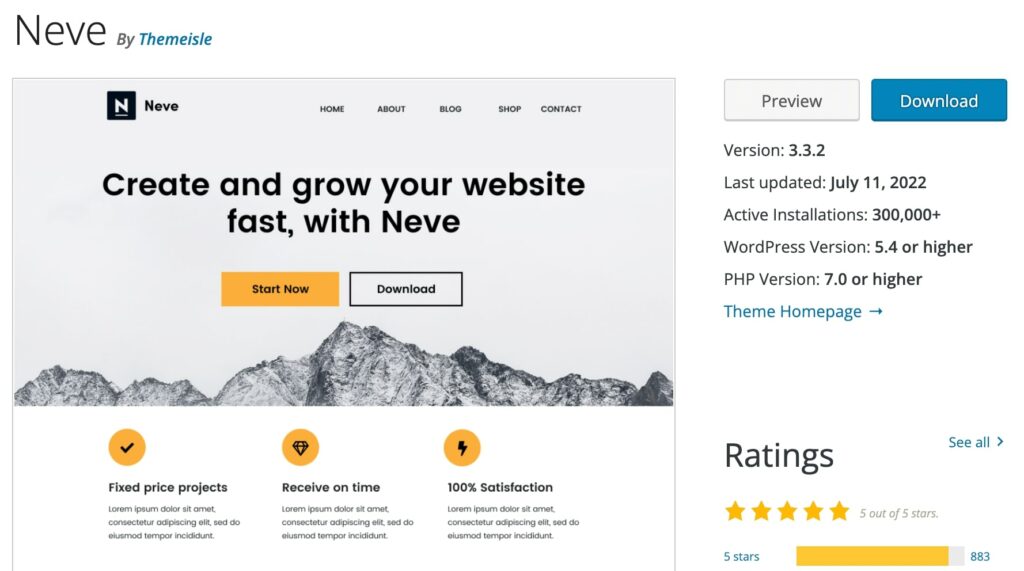
С Neve каждый элемент вашей темы можно перевести, независимо от используемого плагина для многоязычности. Как и Divi, Neve полностью поддерживает текст с написанием справа налево, так что вам никогда не придется беспокоиться о том, как переводы повлияют на ваш веб-дизайн.
2. Добавить переключатель языков
Как только вы найдете тему, готовую к переводу, и многоязычный плагин, вы можете начать переводить свой онлайн-контент. Для этого вы можете создать переключатель языков. Это выпадающее меню или кнопка, которую посетители могут использовать для выбора переведенной версии страницы:
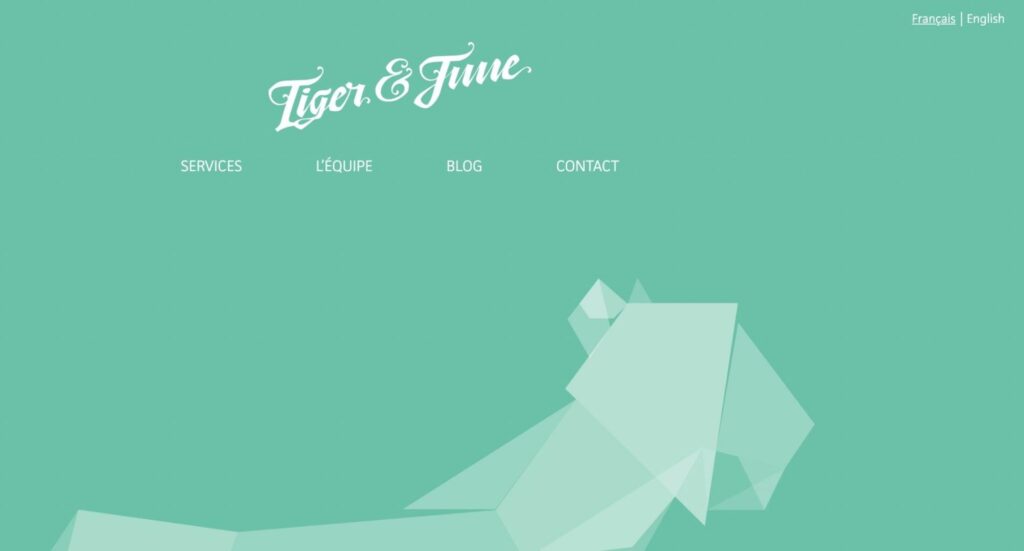
Переключатель языка позволяет каждому посетителю вашего сайта выбрать предпочитаемый язык. Это обеспечивает быстрый и удобный способ перевода вашего сайта без необходимости покидать страницу.
С TranslatePress вы можете добавить переключатель языков на ваш сайт всего за несколько шагов. Сначала установите и активируйте плагин:
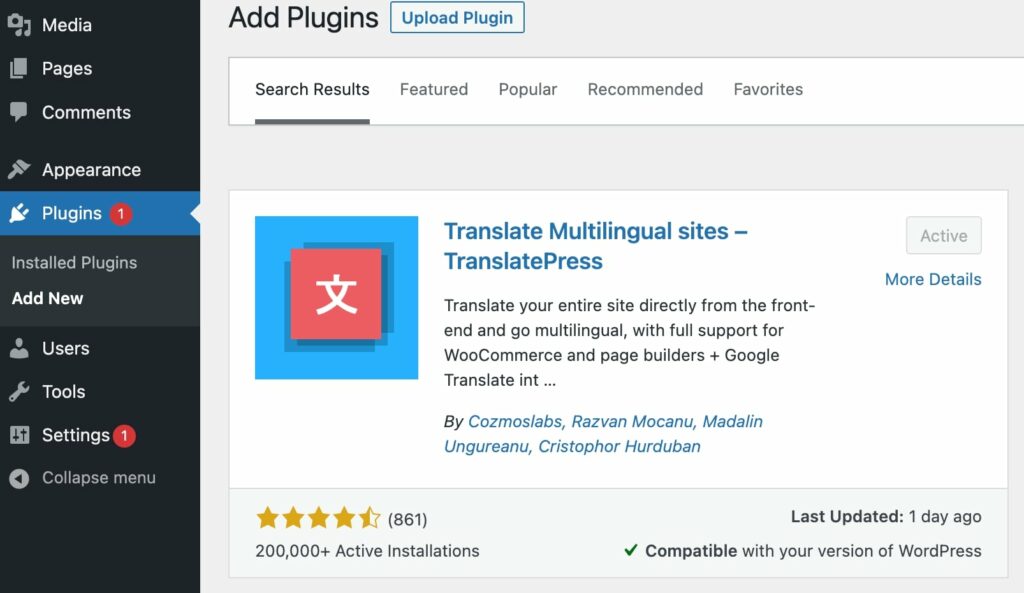
Затем перейдите в Настройки > TranslatePress > Общие. В разделе Все языки будет установлен язык по умолчанию для вашего сайта. Здесь выберите некоторые альтернативные языки:
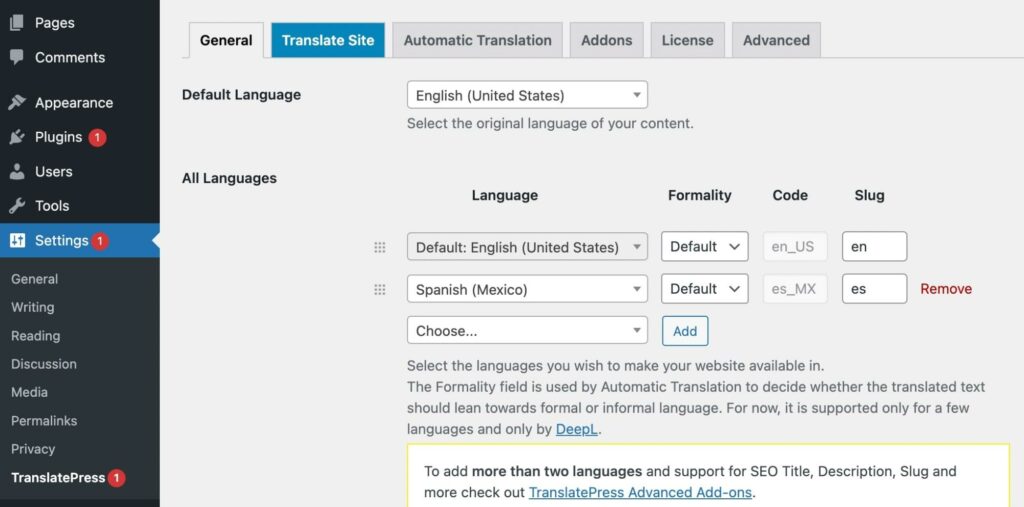
Далее, прокрутите вниз до настроек Переключателя языков. С помощью TranslatePress, вы можете отобразить ваш переключатель языков с помощью шорткодов, как элемент меню или с плавающим меню выбора языка:
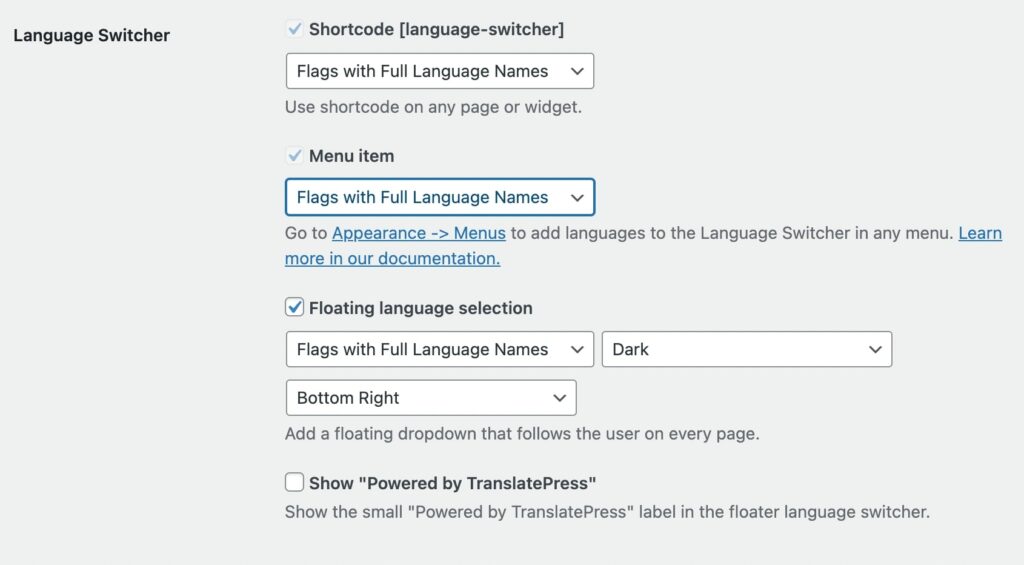
Для любого варианта вы можете настроить внешний вид переключателя языков. Используя выпадающее меню, вы можете выбрать отображение названий языков, флагов или обоих:
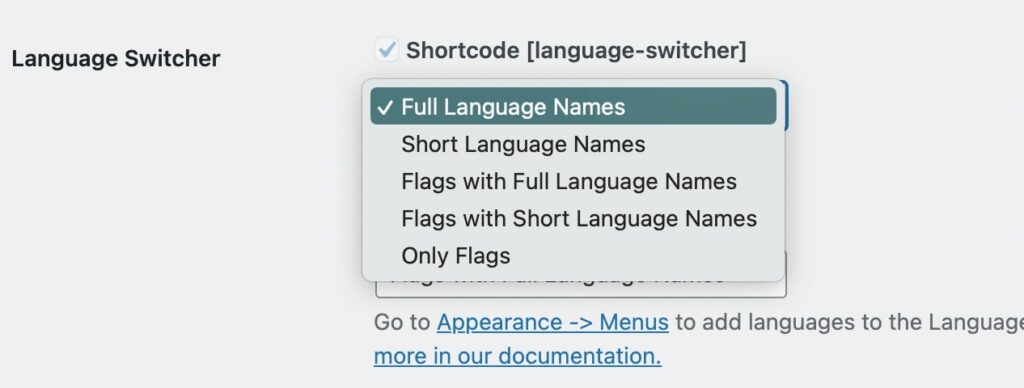
Когда вы закончите, сохраните ваши изменения. Один из способов добавить эту функцию на страницу – использовать её шорткод. На любой странице или посте просто добавьте блок шорткода:
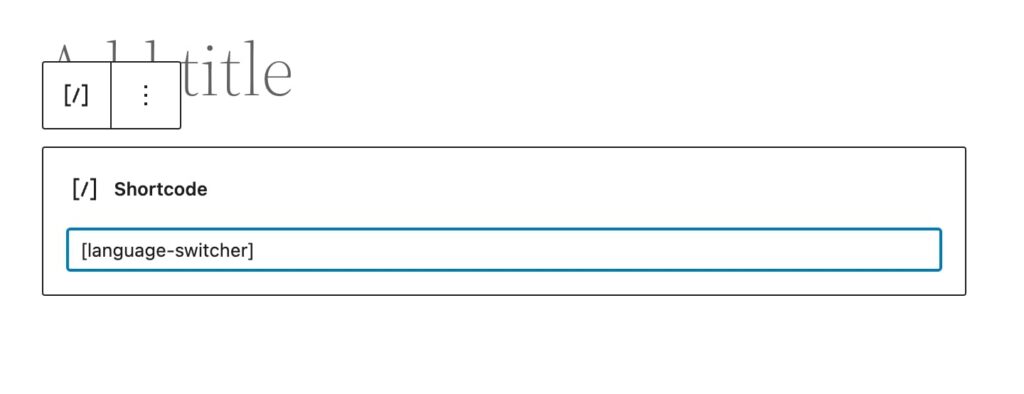
Чтобы отобразить переключатель языков, вставьте этот шорткод: ‘[language-switcher]’. На frontend вы сможете увидеть список доступных языков:
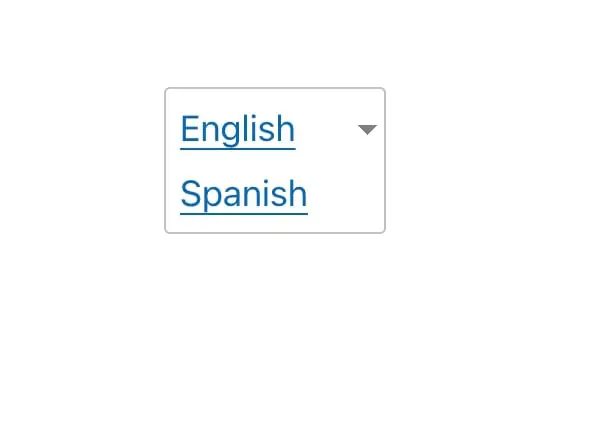
Теперь любой посетитель может легко читать ваш сайт на предпочитаемом языке, просто выбрав его!
3. Включить автоматический перевод
Еще один простой способ создать многоязычный сайт — настроить автоматический перевод. Это позволит перевести каждое слово вашего контента с одного языка на другой. Хотя это может привести к неловкой фразировке, это может быть быстрым и простым способом перевода вашего сайта.
Если вы решите, что этот вариант подходит вам, вы можете использовать плагин TranslatePress. Он предоставляет автоматический перевод с использованием либо Google Translate v2, либо DeepL. Однако бесплатная версия будет поддерживать только Google Translate.
После активации плагина перейдите в Settings > TranslatePress и убедитесь, что вы установили нужные языки. Затем нажмите на вкладку Automatic Translation:
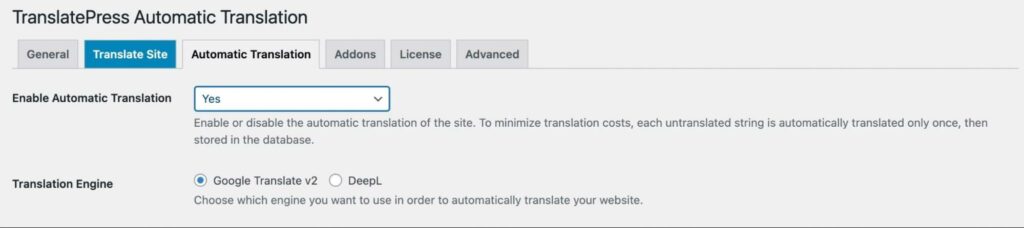
В верхней части страницы выберите Да рядом с Включить автоматический перевод. Затем выберите движок перевода, который хотите использовать.
Чтобы продолжить настройку Google Translate или DeepL, вам потребуется API ключ. Для Google Translate войдите в свой Google Cloud Console и создайте проект. Затем перейдите в раздел APIs & Services:
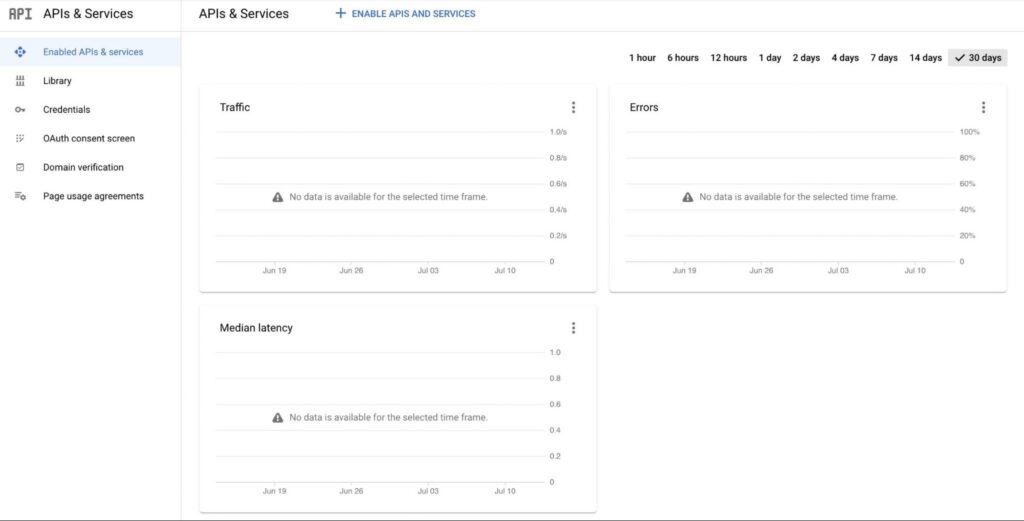
В верхней части страницы нажмите на Включить API и сервисы. Найдите API перевода Cloud и активируйте его:
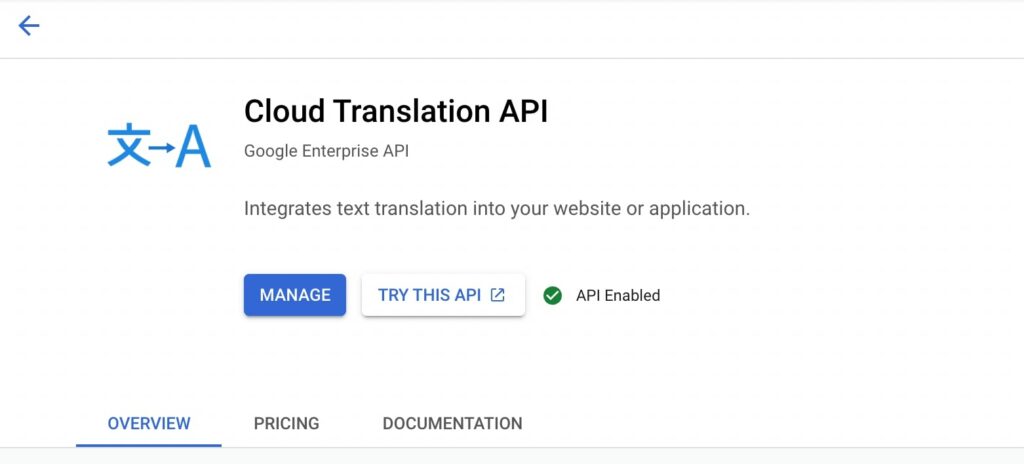
Найдите страницу Credentials и выберите Create Credentials. Затем, кликните на API key:

Это создаст API ключ для Google Translate:
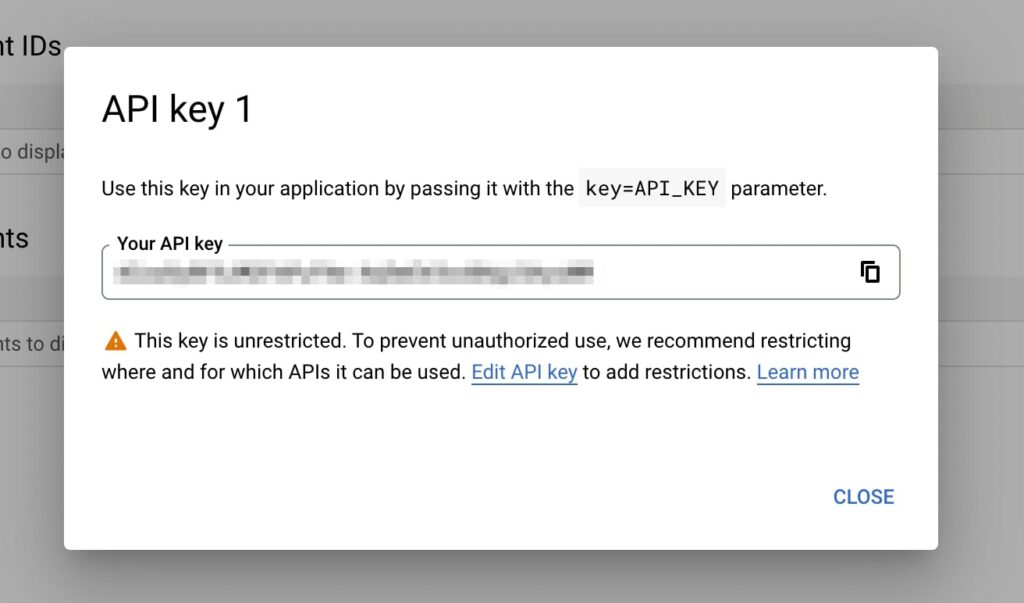
Теперь вы можете вернуться в свою панель управления WordPress и вставить свой API-ключ в настройки Автоматического перевода. Если всё работает правильно, вы должны увидеть зеленую галочку:
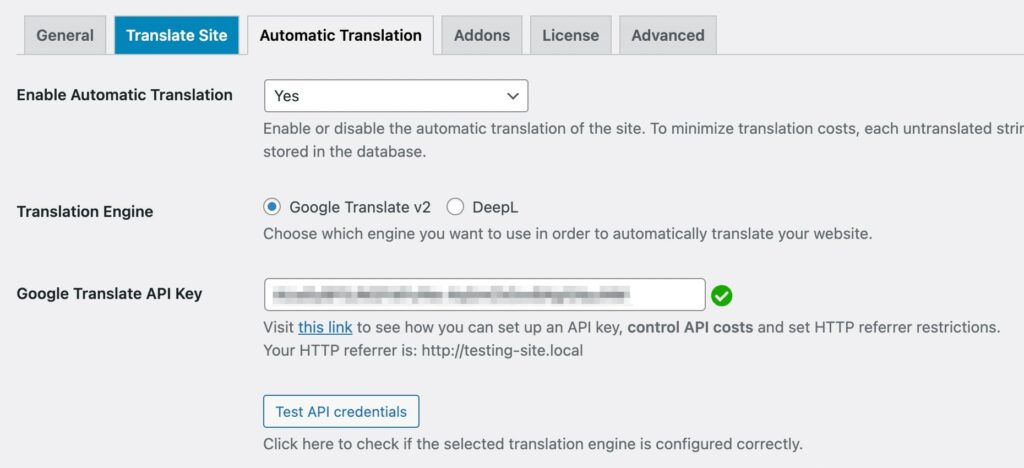
Когда вы нажимаете кнопку Перевести сайт в верхней части вашей панели управления, открывается визуальный редактор перевода. Здесь вы можете выбрать новый язык, и справа вы увидите автоматический перевод:
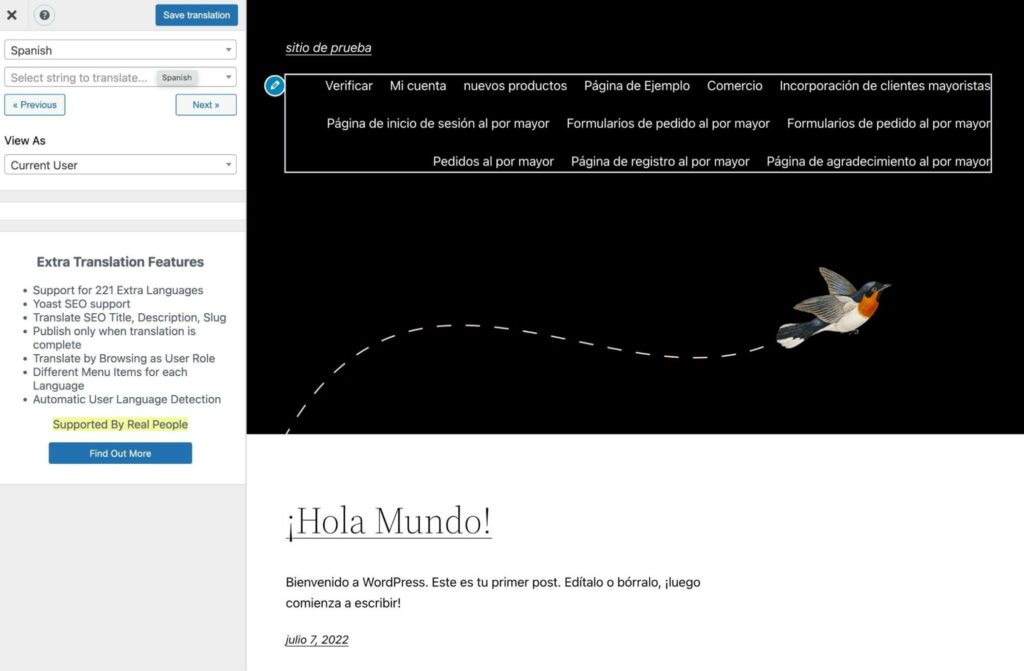
Если вы заметите что-то неправильное в вашем переводе, вы также можете внести ручные правки. Это поможет гарантировать, что носители языка поймут ваш контент.
4. Редактирование переводов вашего сайта
Если вы включите автоматический перевод, результат может быть неидеальным. Поскольку перевод осуществляется по словам, он может звучать странно для носителей языка. Чтобы решить эту проблему, вы можете вручную отредактировать ваши переводы.
В визуальном редакторе переводов вы можете нажать на значок ручки, чтобы просмотреть текст на нескольких языках. Он покажет оригинальный контент, а также новый перевод:
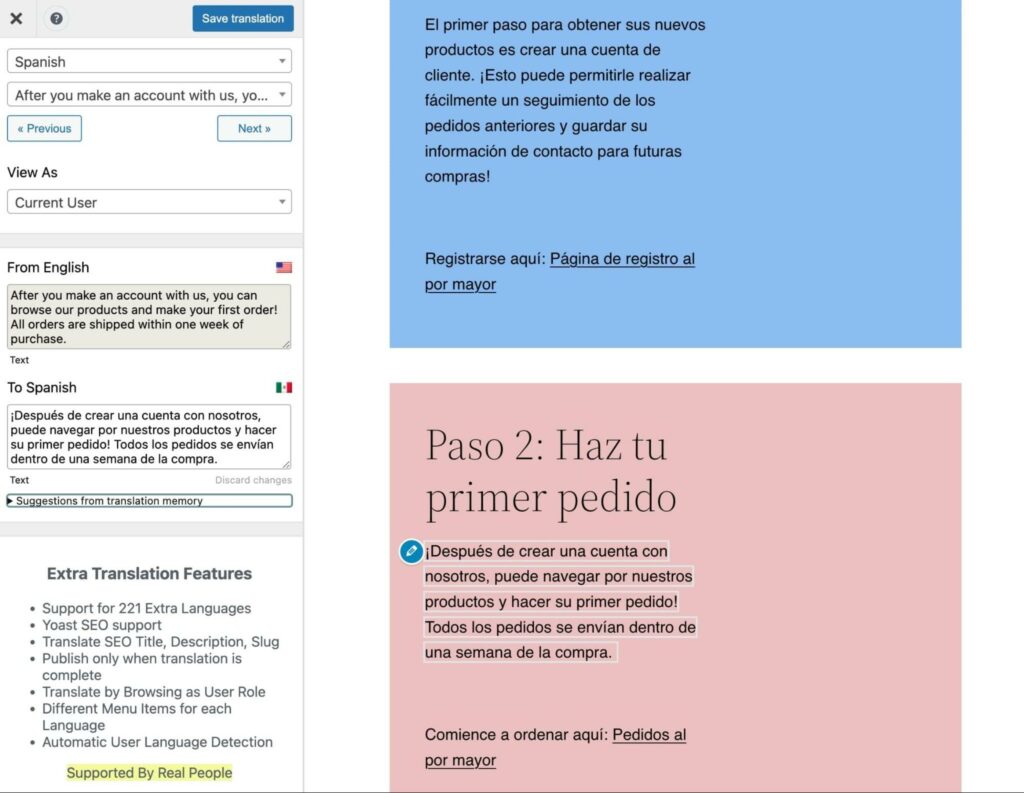
Если вы владеете переведенным языком, вы можете исправить любые неудобные формулировки, используя текстовое поле слева. Чтобы помочь вам еще больше, TranslatePress может предложить варианты перевода:
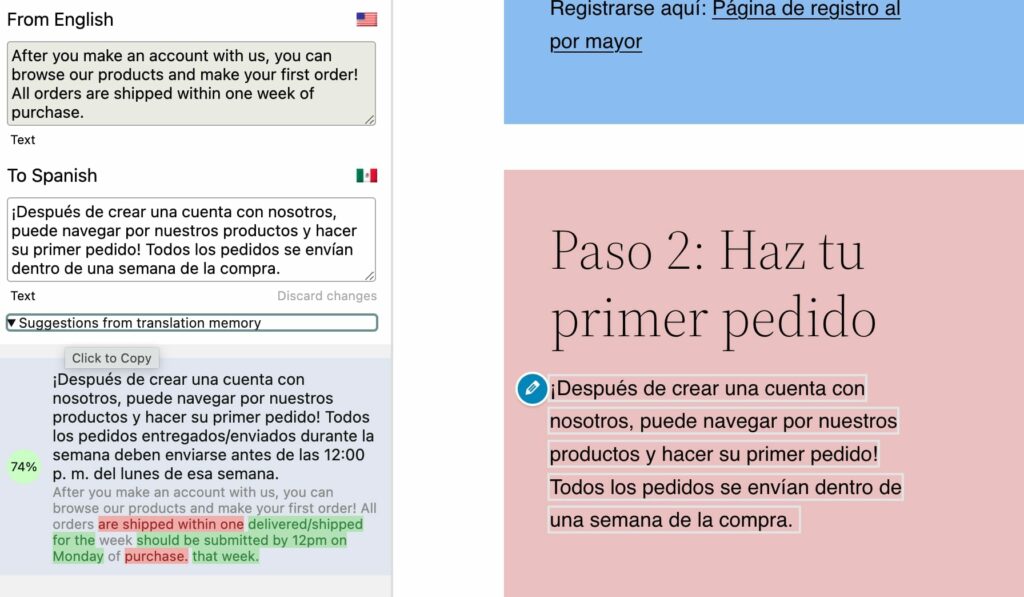
Нажимая на эти предложения, вы можете автоматически обновить перевод. Затем нажмите на Сохранить перевод, чтобы применить это в редакторе интерфейса.
Теперь, когда посетители переключат ваш сайт на вторичный язык, они смогут увидеть ваши новые изменения:
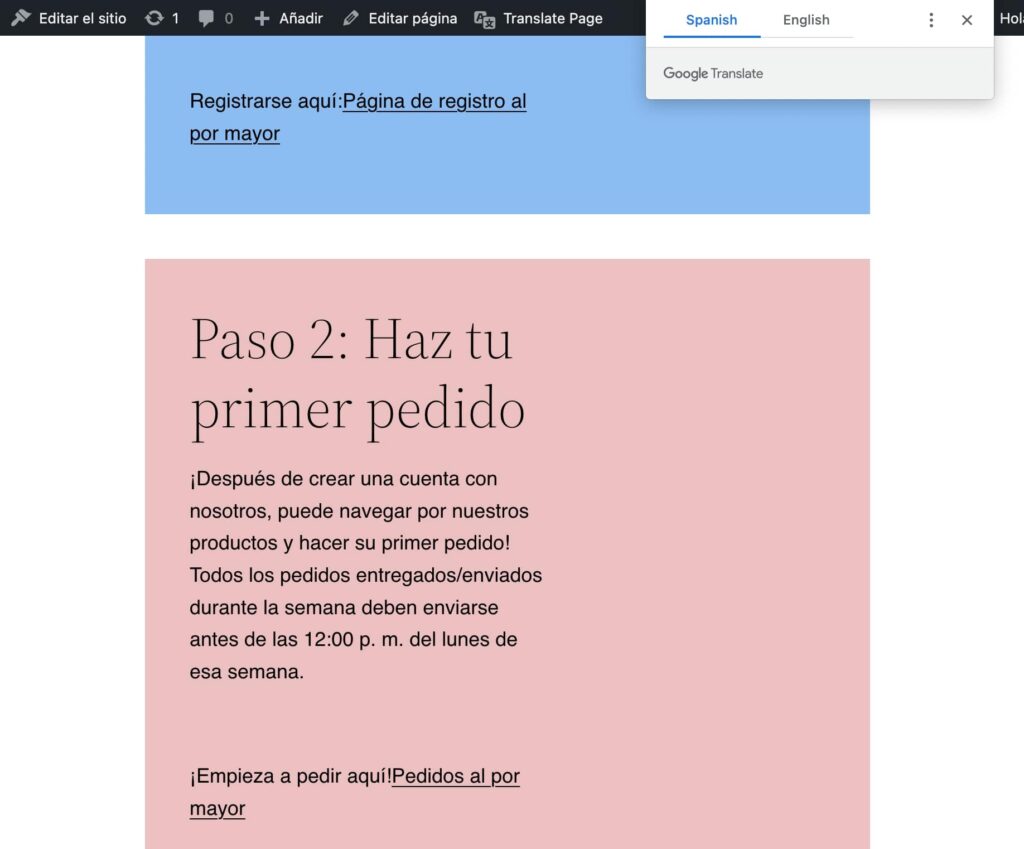
Эти правки могут улучшить качество ваших переводов. Это может сделать ваш контент более понятным и близким, в отличие от жесткого, автоматического перевода.
5. Измените свои URL-адреса
Вместе с переводом ваших веб-страниц, вы можете захотеть изменить ваши URL для переведенного контента. Используя плагин Polylang, вы можете изменить код языка в ваших ссылках, чтобы он соответствовал новому переводу.
Сначала убедитесь, что вы установили и активировали Polylang. Используя мастер настройки, выберите языки, которые вы хотите добавить на свой сайт:
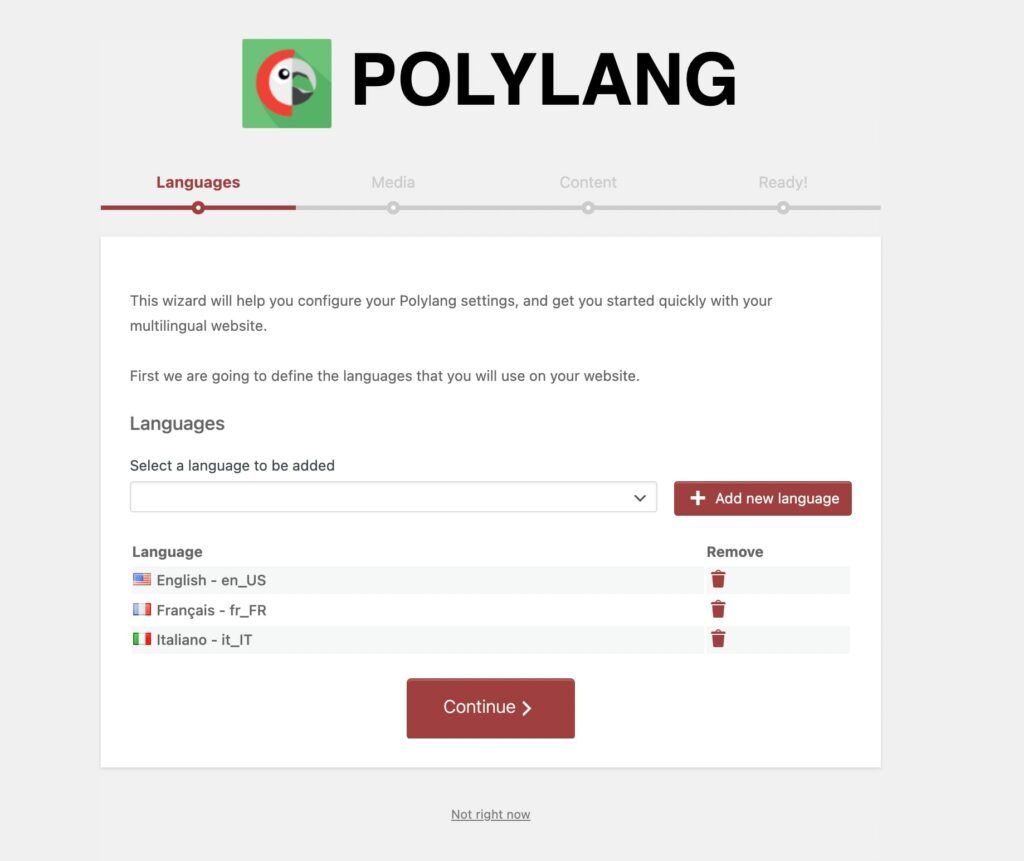
Продолжайте процесс настройки и возвращайтесь в панель управления. Затем перейдите в Языки > Настройки и найдите Модификации URL:
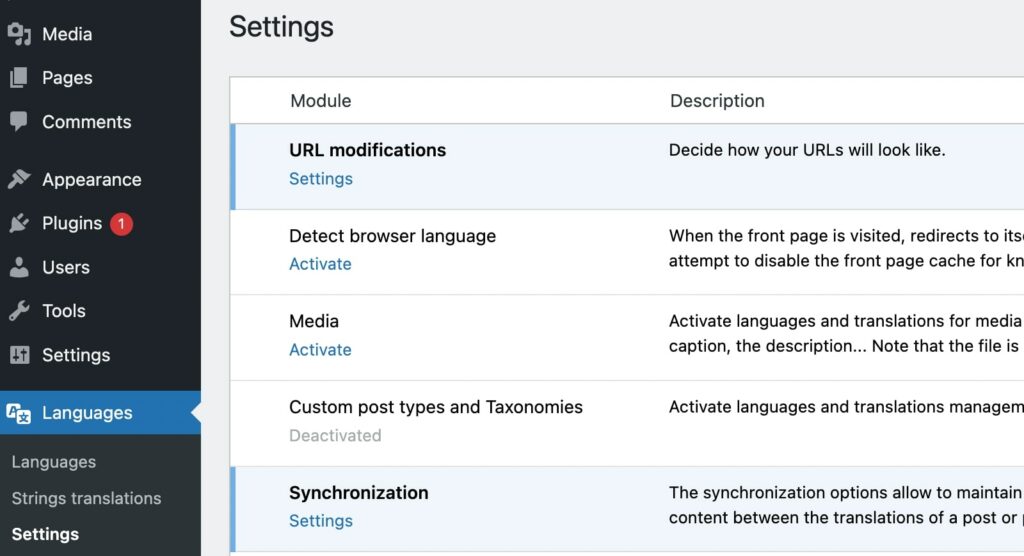
Откройте этот раздел и активируйте Скрыть информацию о языке в URL для языка по умолчанию. Если у вас английский является языком по умолчанию, это уберет ‘/en/’ из вашего URL:

Это изменит все ваши ссылки на структуру вида:
Английский URL: https://dreamhost.com/about-us/
Испанская ссылка: https://dreamhost.com/es/sobre-nosotros
После завершения, сохраните ваши изменения.
6. Добавление многоязычного содержимого
Если вы не хотите устанавливать новый плагин, существуют другие простые способы добавления переводов на ваш сайт. Например, вы можете разместить два разных перевода в одном сообщении. Затем вы можете создать якорную ссылку, чтобы читатели могли легко перейти к переведенному контенту.
Для этого вам нужно создать новый пост. Вы можете начать с написания контента на своем родном языке:
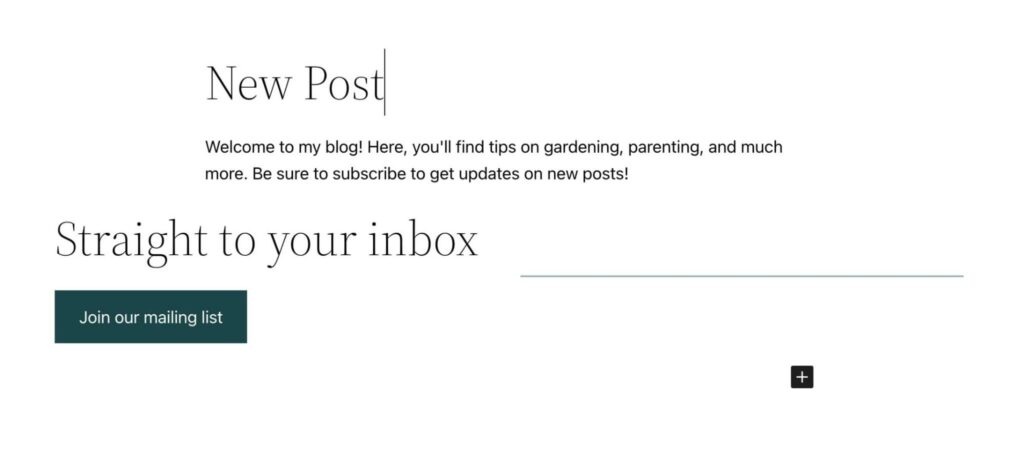
Далее вам потребуется открыть переводчик, например Google Translate. После выбора языка перевода вы можете вставить свой текст:
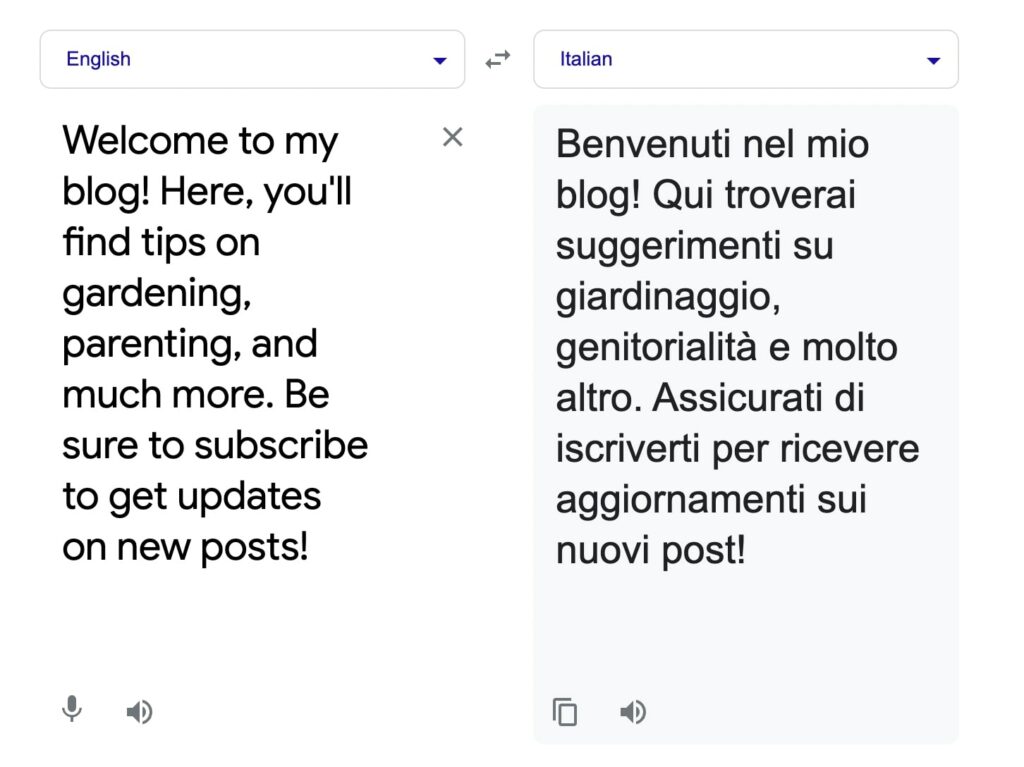
Затем скопируйте свои переводы и вставьте их под оригинальный текст. Не забудьте перевести все элементы на странице:
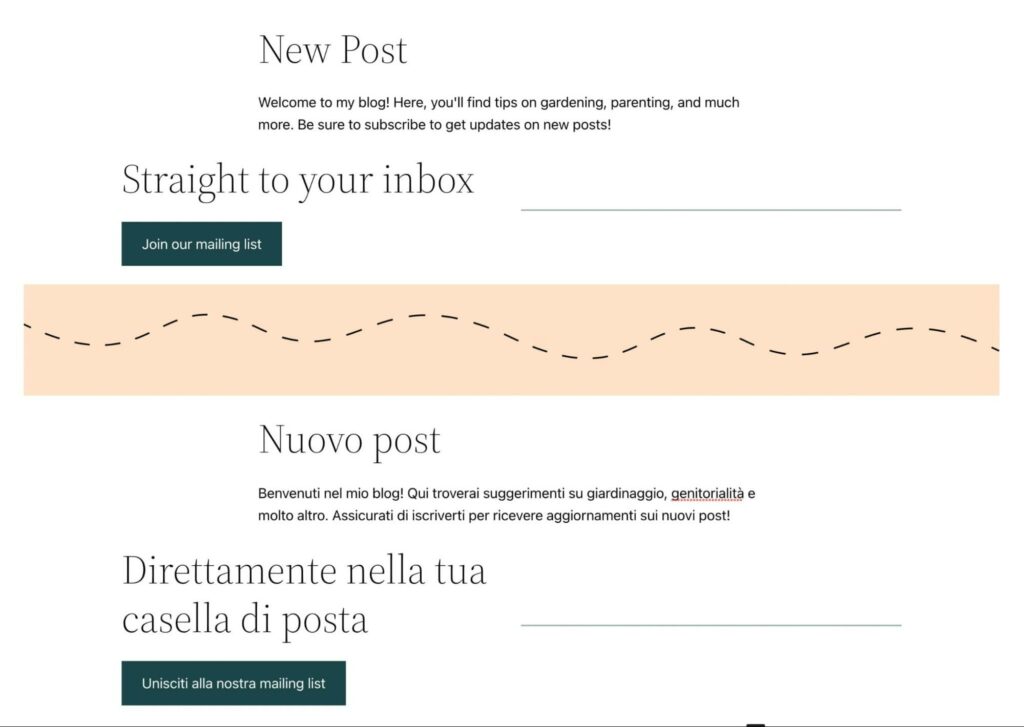
Когда вы закончите, кликните на заголовок переведенного раздела. Откройте его Расширенные настройки и найдите HTML якорь:
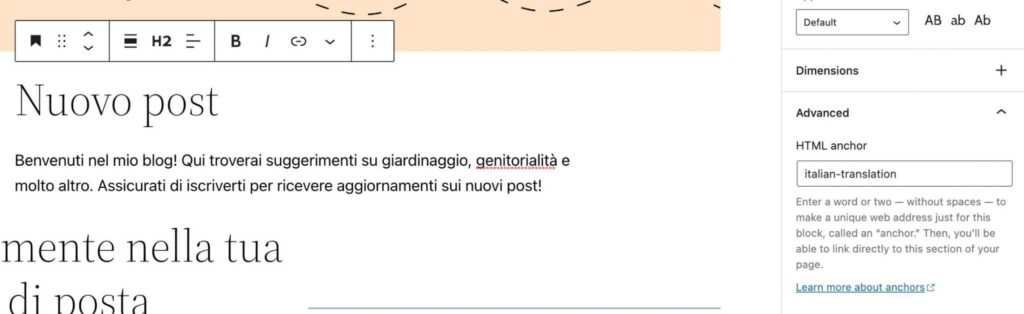
Здесь создайте уникальный идентификатор и скопируйте его. Затем, в верхней части поста, добавьте название второго языка:
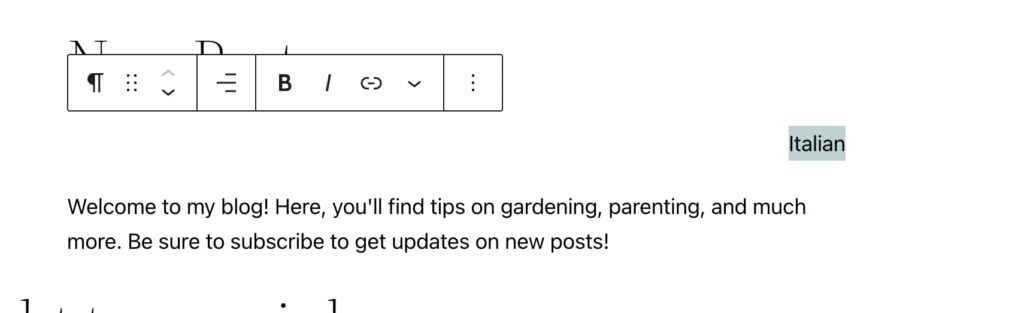
Кликните на ссылку кнопку для добавления внутреннего перехода. В тексте ссылки используйте символ ‘#’, за которым следует ваш HTML якорь:
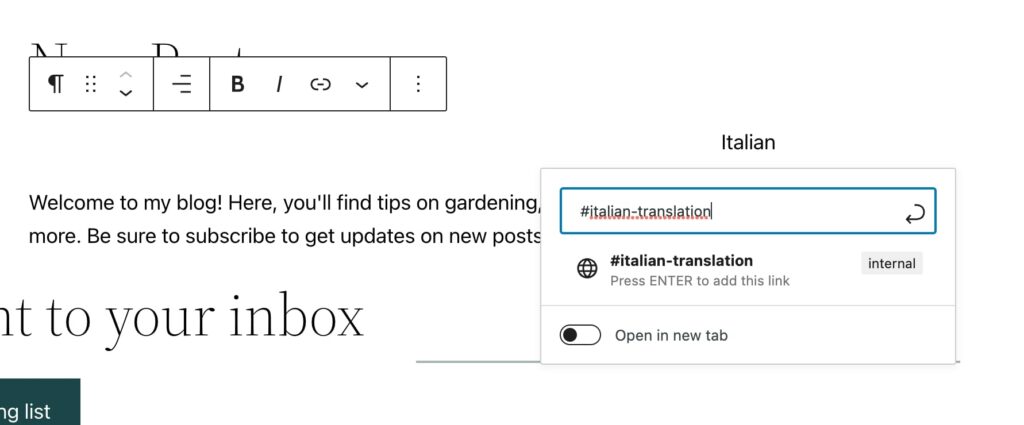
Теперь посетители могут видеть, что появилась переведенная версия нового поста! Те, кто читает на этом языке, могут кликнуть по ссылке, которая перенаправит их к переводу.
В качестве альтернативы, вы можете добавить перевод как совершенно новый пост. В этом случае ссылка будет перенаправлять их на другую страницу, а не просто на один переход по странице.
Если вы решите это сделать, вы можете захотеть создать новую категорию для этого языка. Таким образом, носители языка смогут находить все эти записи в одном месте.
7. Создать Мультисайт WordPress
Вместо создания нескольких версий ваших публикаций, вы можете создать мультисайт WordPress. По сути, это позволяет размещать различные переведенные версии вашего сайта на одной установке WordPress.
Однако это включает настройку вашей базы данных путём редактирования файлов сайта. Поскольку это может навредить вашим данным, не забудьте сделать резервную копию вашего сайта заранее.
Затем откройте файл wp-config.php. Прямо перед строкой ‘/* Всё, прекратите редактирование! Счастливого блоггинга. */.’ добавьте этот код:
/* Мультисайт */
define( 'WP_ALLOW_MULTISITE', true );
Теперь вы можете перейти в панель управления WordPress. Найдите Инструменты > Настройка сети:
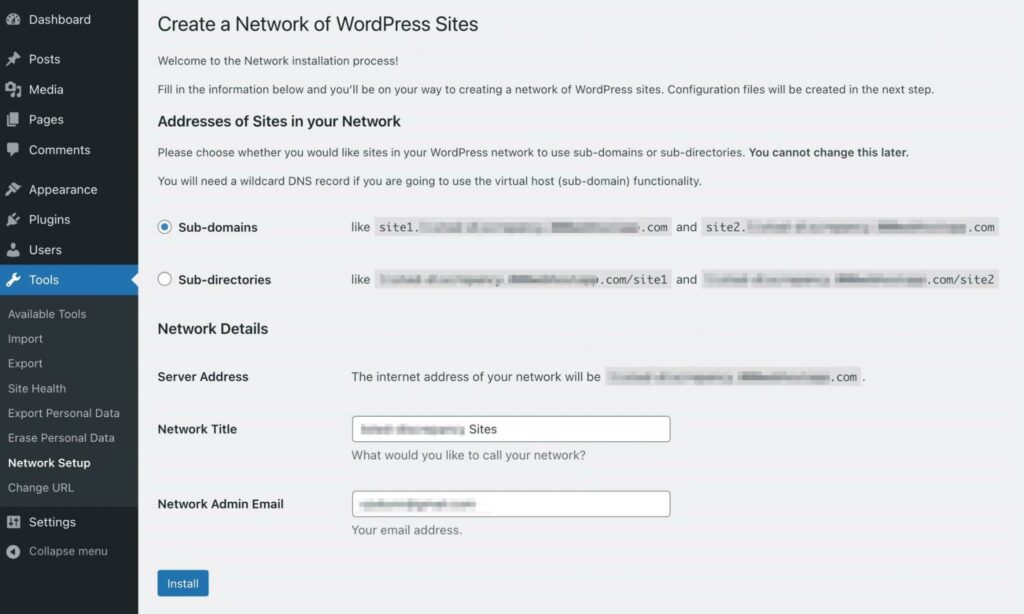
Вам нужно будет выбрать между субдоменами и поддиректориями. Вот как будут выглядеть ваши URL-адреса для каждого варианта:
- Субдомен: site1.example.com
- Субдиректория: example.com/site1
Затем, просмотрите свои сведения о сети и нажмите на Установить.
Чтобы активировать сеть, вам нужно добавить некоторую информацию в ваши файлы wp-config.php и .htaccess. После вставки предоставленного кода, войдите снова в вашу панель управления:
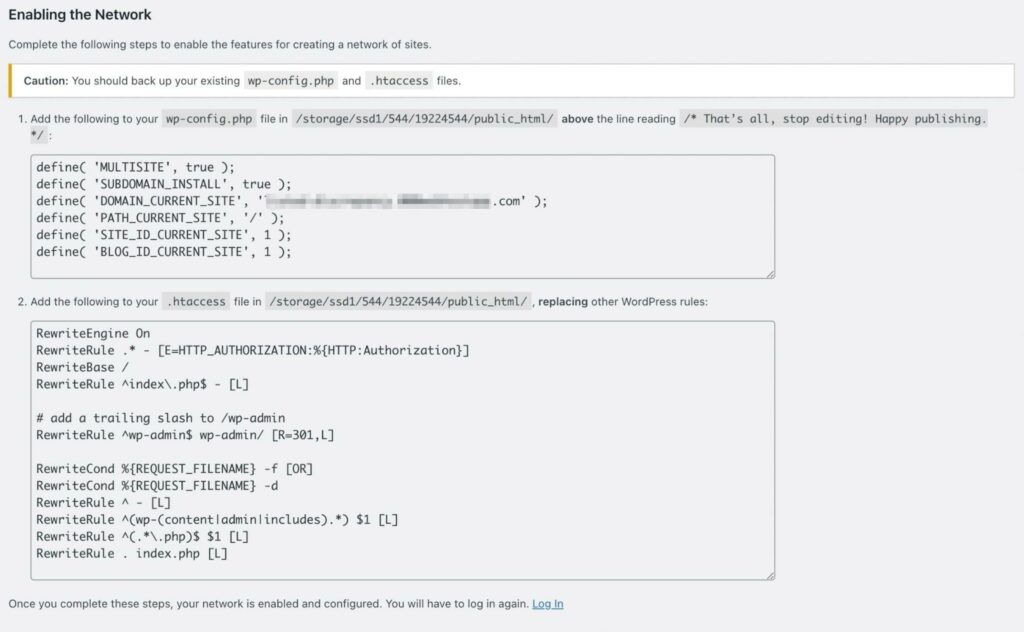
Теперь вы должны увидеть новые значки для управления вашей сетью. Когда вы нажмете на My Sites, вы сможете создать новый переведенный сайт:
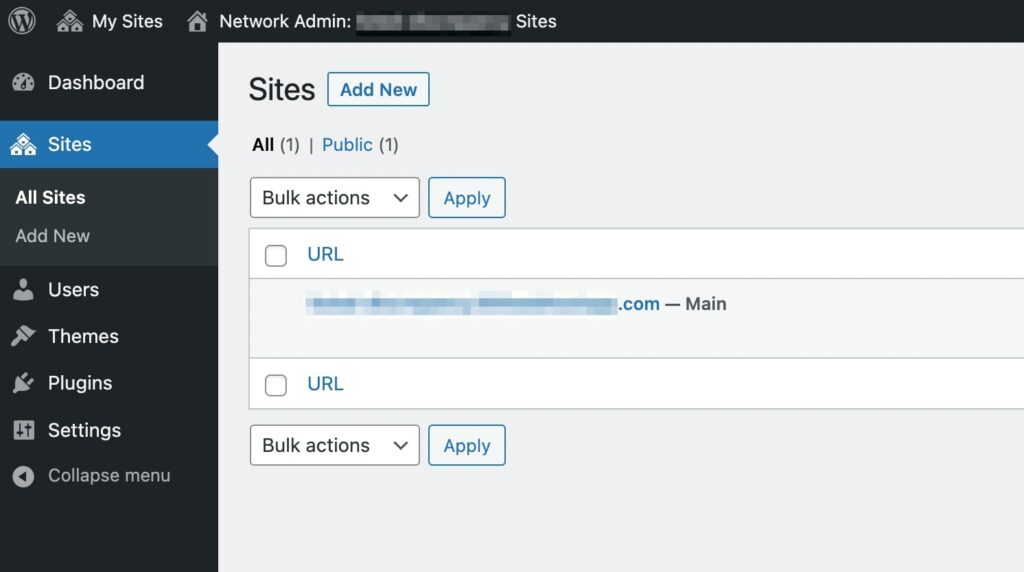
С помощью этого метода вы можете добавлять новые дочерние сайты практически на любом языке!
Станьте международными с многоязычным сайтом WordPress
В конечном итоге, наличие многоязычного сайта может улучшить ваш SEO и увеличить ваш органический трафик. Предоставляя хорошо переведенный контент, вы можете расширить вашу аудиторию на несколько стран. Кроме того, поскольку английские ключевые слова имеют высокий уровень конкуренции, это может быть лучшее время для перехода на многоязычность.
Для этого вы можете просто установить многоязычный плагин. С помощью TranslatePress, вы можете включить автоматический перевод, добавить переключатель языков и вручную редактировать переводы. В качестве альтернативы, вы можете использовать такую услугу, как Google Translate, для создания многоязычного контента.
Если вы решите создать переведенную версию вашего сайта, вы захотите убедиться, что она быстрая и безопасная. С хостинг-планом DreamPress, вы можете создать высокопроизводительный сайт на WordPress, который не будет сложен в управлении!

Делайте больше с DreamPress
Пользователи DreamPress Plus и Pro получают доступ к Jetpack Professional (и более чем 200 премиальным темам) без дополнительных расходов!
Посмотреть планы